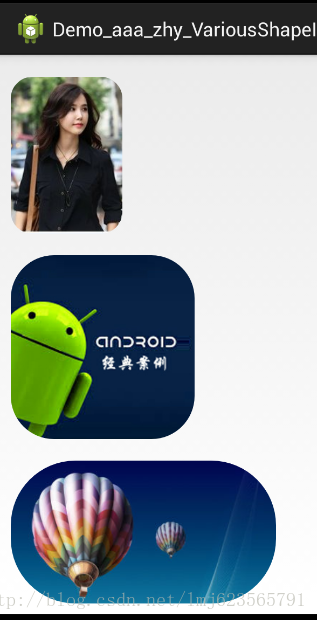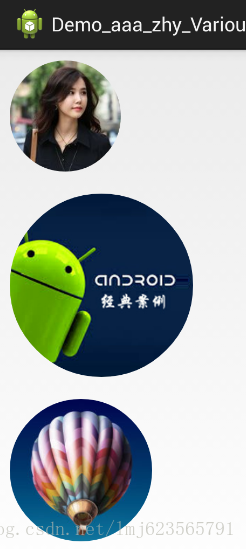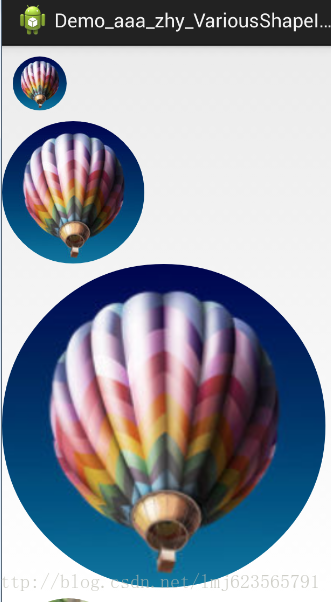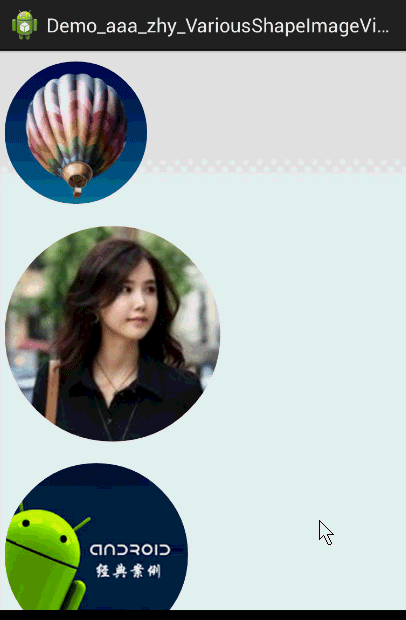分享一下我老师大神的人工智能教程!零基础,通俗易懂!http://blog.csdn.net/jiangjunshow
也欢迎大家转载本篇文章。分享知识,造福人民,实现我们中华民族伟大复兴!
1、概述
记得初学那会写过一篇博客Android 完美实现图片圆角和圆形(对实现进行分析),主要是个自定View加上使用Xfermode实现的。其实实现圆角图片的方法应该很多,常见的就是利用Xfermode,Shader。本篇博客会直接继承直接继承ImageView,使用BitmapShader实现圆角的绘制,大家如果耐着性子看完,我估计什么形状都能绘制出来。
2、效果图
这是圆角的一个演示图~~这个没什么说的,直接设置的圆角的大小就行;
这是圆形的显示图,这里需要注意下,因为设置的图片可能是长方形,例如上图:有两个长方形,一个宽比较大,一个高比较大;
那么我们希望显示成圆形,我们可能就要对其进行放大或者缩小(因为图片的宽可能不满足设置的边长,而高超出,此时我们就需要放大其宽度)。
这个一张图,中间是正常尺寸;上下分别为特大特小,主要可以当尺寸大于或者小于设置尺寸,我们需要对其放大或者缩小;
圆角时如果图片与view的宽高不一致,也需要进行放大缩小,这里就不截图了,代码里面看吧。
3、浅谈BitmapShader
BitmapShader是Shader的子类,可以通过Paint.setShader(Shader shader)进行设置、
这里我们只关注BitmapShader,构造方法:
mBitmapShader = new BitmapShader(bitmap, TileMode.CLAMP, TileMode.CLAMP);
参数1:bitmap
参数2,参数3:TileMode;
TileMode的取值有三种:
CLAMP 拉伸
REPEAT 重复
MIRROR 镜像
如果大家给电脑屏幕设置屏保的时候,如果图片太小,可以选择重复、拉伸、镜像;
重复:就是横向、纵向不断重复这个bitmap
镜像:横向不断翻转重复,纵向不断翻转重复;
拉伸:这个和电脑屏保的模式应该有些不同,这个拉伸的是图片最后的那一个像素;横向的最后一个横行像素,不断的重复,纵项的那一列像素,不断的重复;
现在大概明白了,BitmapShader通过设置给mPaint,然后用这个mPaint绘图时,就会根据你设置的TileMode,对绘制区域进行着色。
这里需要注意一点:就是BitmapShader是从你的画布的左上角开始绘制的,不在view的右下角绘制个正方形,它不会在你正方形的左上角开始。
好了,到此,我相信大家对BitmapShader有了一定的了解了;当然了,如果你希望对Shader充分的了解,请参考爱歌的神作: 自定义控件其实很简单1/3 。
对于我们的圆角,以及圆形,我们设置的模式都是CLAMP ,但是你会不会会有一个疑问:
view的宽或者高大于我们的bitmap宽或者高岂不是会拉伸?
嗯,我们会为BitmapShader设置一个matrix,去适当的放大或者缩小图片,不会让“ view的宽或者高大于我们的bitmap宽或者高 ”此条件成立的。
到此我们的原理基本介绍完毕了,拿到drawable转化为bitmap,然后直接初始化BitmapShader,画笔设置Shader,最后在onDraw里面进行画圆就行了。
4、BitmapShader实战
首先就来看看利用BitmapShader实现的圆形或者圆角。
我们这里直接继承ImageView,这样大家设置图片的代码会比较熟悉;但是我们需要支持两种模式,那么就需要自定义属性了:
1、自定义属性
values/attr.xml
<?xml version="1.0" encoding="utf-8"?><resources> <attr name="borderRadius" format="dimension" /> <attr name="type"> <enum name="circle" value="0" /> <enum name="round" value="1" /> </attr> <declare-styleable name="RoundImageView"> <attr name="borderRadius" /> <attr name="type" /> </declare-styleable></resources>我们定义了一个枚举和一个圆角的大小borderRadius。
2、获取自定义属性
public class RoundImageView extends ImageView{ /** * 图片的类型,圆形or圆角 */ private int type; private static final int TYPE_CIRCLE = 0; private static final int TYPE_ROUND = 1; /** * 圆角大小的默认值 */ private static final int BODER_RADIUS_DEFAULT = 10; /** * 圆角的大小 */ private int mBorderRadius; /** * 绘图的Paint */ private Paint mBitmapPaint; /** * 圆角的半径 */ private int mRadius; /** * 3x3 矩阵,主要用于缩小放大 */ private Matrix mMatrix; /** * 渲染图像,使用图像为绘制图形着色 */ private BitmapShader mBitmapShader; /** * view的宽度 */ private int mWidth; private RectF mRoundRect; public RoundImageView(Context context, AttributeSet attrs) { super(context, attrs); mMatrix = new Matrix(); mBitmapPaint = new Paint(); mBitmapPaint.setAntiAlias(true); TypedArray a = context.obtainStyledAttributes(attrs, R.styleable.RoundImageView); mBorderRadius = a.getDimensionPixelSize( R.styleable.RoundImageView_borderRadius, (int) TypedValue .applyDimension(TypedValue.COMPLEX_UNIT_DIP, BODER_RADIUS_DEFAULT, getResources() .getDisplayMetrics()));// 默认为10dp type = a.getInt(R.styleable.RoundImageView_type, TYPE_CIRCLE);// 默认为Circle a.recycle(); }可以看到我们的一些成员变量,基本都加了注释;然后在构造方法中获取了我们的自定义属性,以及部分变量的初始化。
3、onMeasure
@Override protected void onMeasure(int widthMeasureSpec, int heightMeasureSpec) { Log.e("TAG", "onMeasure"); super.onMeasure(widthMeasureSpec, heightMeasureSpec); /** * 如果类型是圆形,则强制改变view的宽高一致,以小值为准 */ if (type == TYPE_CIRCLE) { mWidth = Math.min(getMeasuredWidth(), getMeasuredHeight()); mRadius = mWidth / 2; setMeasuredDimension(mWidth, mWidth); } }我们复写了onMeasure方法,主要用于当设置类型为圆形时,我们强制让view的宽和高一致。
接下来只剩下设置BitmapShader和绘制了
4、设置BitmapShader
/** * 初始化BitmapShader */ private void setUpShader() { Drawable drawable = getDrawable(); if (drawable == null) { return; } Bitmap bmp = drawableToBitamp(drawable); // 将bmp作为着色器,就是在指定区域内绘制bmp mBitmapShader = new BitmapShader(bmp, TileMode.CLAMP, TileMode.CLAMP); float scale = 1.0f; if (type == TYPE_CIRCLE) { // 拿到bitmap宽或高的小值 int bSize = Math.min(bmp.getWidth(), bmp.getHeight()); scale = mWidth * 1.0f / bSize; } else if (type == TYPE_ROUND) { // 如果图片的宽或者高与view的宽高不匹配,计算出需要缩放的比例;缩放后的图片的宽高,一定要大于我们view的宽高;所以我们这里取大值; scale = Math.max(getWidth() * 1.0f / bmp.getWidth(), getHeight() * 1.0f / bmp.getHeight()); } // shader的变换矩阵,我们这里主要用于放大或者缩小 mMatrix.setScale(scale, scale); // 设置变换矩阵 mBitmapShader.setLocalMatrix(mMatrix); // 设置shader mBitmapPaint.setShader(mBitmapShader); }在setUpShader中,首先对drawable转化为我们的bitmap;
然后初始化mBitmapShader = new BitmapShader(bmp, TileMode.CLAMP, TileMode.CLAMP);
接下来,根据类型以及bitmap和view的宽高,计算scale;
关于scale的计算:
圆形时:取bitmap的宽或者高的小值作为基准,如果采用大值,缩放后肯定不能填满我们的圆形区域。然后,view的mWidth/bSize ; 得到的就是scale。
圆角时:因为设计到宽/高比例,我们分别getWidth() * 1.0f / bmp.getWidth() 和 getHeight() * 1.0f / bmp.getHeight() ;最终取大值,因为我们要让最终缩放完成的图片一定要大于我们的view的区域,有点类似centerCrop;
比如:view的宽高为10*20;图片的宽高为5*100 ; 最终我们应该按照宽的比例放大,而不是按照高的比例缩小;因为我们需要让缩放后的图片,自定大于我们的view宽高,并保证原图比例。
有了scale,就可以设置给我们的matrix;
然后使用mBitmapShader.setLocalMatrix(mMatrix);
最后将bitmapShader设置给paint。
关于drawable转bitmap的代码:
/** * drawable转bitmap * * @param drawable * @return */ private Bitmap drawableToBitamp(Drawable drawable) { if (drawable instanceof BitmapDrawable) { BitmapDrawable bd = (BitmapDrawable) drawable; return bd.getBitmap(); } int w = drawable.getIntrinsicWidth(); int h = drawable.getIntrinsicHeight(); Bitmap bitmap = Bitmap.createBitmap(w, h, Bitmap.Config.ARGB_8888); Canvas canvas = new Canvas(bitmap); drawable.setBounds(0, 0, w, h); drawable.draw(canvas); return bitmap; }最后我们会在onDraw里面调用setUpShader(),然后进行绘制。
5、绘制
到此,就剩下最后一步绘制了,因为我们的范围,以及缩放都完成了,所以真的只剩下绘制了。
@Override protected void onDraw(Canvas canvas) { if (getDrawable() == null) { return; } setUpShader(); if (type == TYPE_ROUND) { canvas.drawRoundRect(mRoundRect, mBorderRadius, mBorderRadius, mBitmapPaint); } else { canvas.drawCircle(mRadius, mRadius, mRadius, mBitmapPaint); // drawSomeThing(canvas); } } @Override protected void onSizeChanged(int w, int h, int oldw, int oldh) { super.onSizeChanged(w, h, oldw, oldh); // 圆角图片的范围 if (type == TYPE_ROUND) mRoundRect = new RectF(0, 0, getWidth(), getHeight()); }绘制就很简单了,画个圆,圆角矩形什么的。圆角矩形的限定范围mRoundRect在onSizeChanged里面进行了初始化。
5、状态的存储与恢复
private static final String STATE_INSTANCE = "state_instance"; private static final String STATE_TYPE = "state_type"; private static final String STATE_BORDER_RADIUS = "state_border_radius"; @Override protected Parcelable onSaveInstanceState() { Bundle bundle = new Bundle(); bundle.putParcelable(STATE_INSTANCE, super.onSaveInstanceState()); bundle.putInt(STATE_TYPE, type); bundle.putInt(STATE_BORDER_RADIUS, mBorderRadius); return bundle; } @Override protected void onRestoreInstanceState(Parcelable state) { if (state instanceof Bundle) { Bundle bundle = (Bundle) state; super.onRestoreInstanceState(((Bundle) state) .getParcelable(STATE_INSTANCE)); this.type = bundle.getInt(STATE_TYPE); this.mBorderRadius = bundle.getInt(STATE_BORDER_RADIUS); } else { super.onRestoreInstanceState(state); } }代码比较简单。我们文章中的demo中,第一个,第四个是可以点击的,点击后会发生变化,你可以点击后,然后旋转屏幕进行测试。
public void setBorderRadius(int borderRadius) { int pxVal = dp2px(borderRadius); if (this.mBorderRadius != pxVal) { this.mBorderRadius = pxVal; invalidate(); } } public void setType(int type) { if (this.type != type) { this.type = type; if (this.type != TYPE_ROUND && this.type != TYPE_CIRCLE) { this.type = TYPE_CIRCLE; } requestLayout(); } } public int dp2px(int dpVal) { return (int) TypedValue.applyDimension(TypedValue.COMPLEX_UNIT_DIP, dpVal, getResources().getDisplayMetrics()); }最后贴一下我们的布局文件和MainActivity。
6、调用
<ScrollView xmlns:android="http://schemas.android.com/apk/res/android" xmlns:tools="http://schemas.android.com/tools" xmlns:zhy="http://schemas.android.com/apk/res/com.zhy.variousshapeimageview" android:layout_width="match_parent" android:layout_height="wrap_content" > <LinearLayout android:layout_width="match_parent" android:layout_height="match_parent" android:orientation="vertical" > <com.zhy.view.RoundImageView android:id="@+id/id_qiqiu" android:layout_width="wrap_content" android:layout_height="wrap_content" android:layout_margin="10dp" android:src="@drawable/qiqiu" > </com.zhy.view.RoundImageView> <com.zhy.view.RoundImageView android:layout_width="200dp" android:layout_height="200dp" android:layout_margin="10dp" android:src="@drawable/aa" > </com.zhy.view.RoundImageView> <com.zhy.view.RoundImageView android:layout_width="wrap_content" android:layout_height="wrap_content" android:layout_margin="10dp" android:src="@drawable/icon" > </com.zhy.view.RoundImageView> <com.zhy.view.RoundImageView android:id="@+id/id_meinv" android:layout_width="wrap_content" android:layout_height="wrap_content" android:layout_margin="10dp" android:src="@drawable/aa" zhy:borderRadius="20dp" zhy:type="round" > </com.zhy.view.RoundImageView> <com.zhy.view.RoundImageView android:layout_width="wrap_content" android:layout_height="wrap_content" android:layout_margin="10dp" android:src="@drawable/icon" zhy:borderRadius="40dp" zhy:type="round" > </com.zhy.view.RoundImageView> <com.zhy.view.RoundImageView android:layout_width="wrap_content" android:layout_height="wrap_content" android:layout_margin="10dp" android:src="@drawable/qiqiu" zhy:borderRadius="60dp" zhy:type="round" > </com.zhy.view.RoundImageView> </LinearLayout></ScrollView>MainActivity
package com.zhy.variousshapeimageview;import android.app.Activity;import android.os.Bundle;import android.view.View;import android.view.View.OnClickListener;import com.zhy.view.RoundImageView;public class MainActivity extends Activity{ private RoundImageView mQiQiu; private RoundImageView mMeiNv ; @Override protected void onCreate(Bundle savedInstanceState) { super.onCreate(savedInstanceState); setContentView(R.layout.activity_main); mQiQiu = (RoundImageView) findViewById(R.id.id_qiqiu); mMeiNv = (RoundImageView) findViewById(R.id.id_meinv); mQiQiu.setOnClickListener(new OnClickListener() { @Override public void onClick(View v) { mQiQiu.setType(RoundImageView.TYPE_ROUND); } }); mMeiNv.setOnClickListener(new OnClickListener() { @Override public void onClick(View v) { mMeiNv.setBorderRadius(90); } }); }}好了,到此本篇博客就结束了。大家可以尝试绘制个五边形或者神马的形状;或者加个边框神马的,相信自己修改应该没问题~~代码可能会存在bug和不足之处,欢迎您的指出,共同进步。
最后的效果图:
----------------------------------------------------------------------------------------------------------
博主部分视频已经上线,如果你不喜欢枯燥的文本,请猛戳(初录,期待您的支持):
2、Android自定义控件实战 打造Android流式布局和热门标签
给我老师的人工智能教程打call!http://blog.csdn.net/jiangjunshow

你好! 这是你第一次使用 Markdown编辑器 所展示的欢迎页。如果你想学习如何使用Markdown编辑器, 可以仔细阅读这篇文章,了解一下Markdown的基本语法知识。
新的改变
我们对Markdown编辑器进行了一些功能拓展与语法支持,除了标准的Markdown编辑器功能,我们增加了如下几点新功能,帮助你用它写博客:
- 全新的界面设计 ,将会带来全新的写作体验;
- 在创作中心设置你喜爱的代码高亮样式,Markdown 将代码片显示选择的高亮样式 进行展示;
- 增加了 图片拖拽 功能,你可以将本地的图片直接拖拽到编辑区域直接展示;
- 全新的 KaTeX数学公式 语法;
- 增加了支持甘特图的mermaid语法1 功能;
- 增加了 多屏幕编辑 Markdown文章功能;
- 增加了 焦点写作模式、预览模式、简洁写作模式、左右区域同步滚轮设置 等功能,功能按钮位于编辑区域与预览区域中间;
- 增加了 检查列表 功能。
功能快捷键
撤销:Ctrl/Command + Z
重做:Ctrl/Command + Y
加粗:Ctrl/Command + B
斜体:Ctrl/Command + I
标题:Ctrl/Command + Shift + H
无序列表:Ctrl/Command + Shift + U
有序列表:Ctrl/Command + Shift + O
检查列表:Ctrl/Command + Shift + C
插入代码:Ctrl/Command + Shift + K
插入链接:Ctrl/Command + Shift + L
插入图片:Ctrl/Command + Shift + G
合理的创建标题,有助于目录的生成
直接输入1次#,并按下space后,将生成1级标题。
输入2次#,并按下space后,将生成2级标题。
以此类推,我们支持6级标题。有助于使用TOC语法后生成一个完美的目录。
如何改变文本的样式
强调文本 强调文本
加粗文本 加粗文本
标记文本
删除文本
引用文本
H2O is是液体。
210 运算结果是 1024.
插入链接与图片
链接: link.
图片: ![]()
带尺寸的图片: ![]()
当然,我们为了让用户更加便捷,我们增加了图片拖拽功能。
如何插入一段漂亮的代码片
去博客设置页面,选择一款你喜欢的代码片高亮样式,下面展示同样高亮的 代码片.
// An highlighted block var foo = 'bar'; 生成一个适合你的列表
- 项目
- 项目
- 项目
- 项目
- 项目1
- 项目2
- 项目3
- 计划任务
- 完成任务
创建一个表格
一个简单的表格是这么创建的:
| 项目 | Value |
|---|---|
| 电脑 | $1600 |
| 手机 | $12 |
| 导管 | $1 |
设定内容居中、居左、居右
使用:---------:居中
使用:----------居左
使用----------:居右
| 第一列 | 第二列 | 第三列 |
|---|---|---|
| 第一列文本居中 | 第二列文本居右 | 第三列文本居左 |
SmartyPants
SmartyPants将ASCII标点字符转换为“智能”印刷标点HTML实体。例如:
| TYPE | ASCII | HTML |
|---|---|---|
| Single backticks | 'Isn't this fun?' |
‘Isn’t this fun?’ |
| Quotes | "Isn't this fun?" |
“Isn’t this fun?” |
| Dashes | -- is en-dash, --- is em-dash |
– is en-dash, — is em-dash |
创建一个自定义列表
- Markdown
- Text-to- HTML conversion tool
- Authors
- John
- Luke
如何创建一个注脚
一个具有注脚的文本。2
注释也是必不可少的
Markdown将文本转换为 HTML。
KaTeX数学公式
您可以使用渲染LaTeX数学表达式 KaTeX:
Gamma公式展示 是通过欧拉积分
你可以找到更多关于的信息 LaTeX 数学表达式here.
新的甘特图功能,丰富你的文章
gantt
dateFormat YYYY-MM-DD
title Adding GANTT diagram functionality to mermaid
section 现有任务
已完成 :done, des1, 2014-01-06,2014-01-08
进行中 :active, des2, 2014-01-09, 3d
计划一 : des3, after des2, 5d
计划二 : des4, after des3, 5d
- 关于 甘特图 语法,参考 这儿,
UML 图表
可以使用UML图表进行渲染。 Mermaid. 例如下面产生的一个序列图::
这将产生一个流程图。:
- 关于 Mermaid 语法,参考 这儿,
FLowchart流程图
我们依旧会支持flowchart的流程图:
- 关于 Flowchart流程图 语法,参考 这儿.
导出与导入
导出
如果你想尝试使用此编辑器, 你可以在此篇文章任意编辑。当你完成了一篇文章的写作, 在上方工具栏找到 文章导出 ,生成一个.md文件或者.html文件进行本地保存。
导入
如果你想加载一篇你写过的.md文件或者.html文件,在上方工具栏可以选择导入功能进行对应扩展名的文件导入,
继续你的创作。
注脚的解释 ↩︎